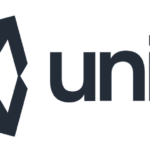はじめに
こんにちは!今日はUnityでif文を使う方法について説明します。if文は、特定の条件が満たされたときにだけコードを実行するためのものです。プログラムの流れを制御するためにとても便利です。
if文の基本構造
まず、if文の基本的な書き方を見てみましょう。
if (条件) {
// 条件がtrue(真)なら、このコードが実行されます
}
条件がtrue(真)なら、波括弧 {} の中のコードが実行されます。条件がfalse(偽)なら、波括弧の中のコードはスキップされます。
具体例
例えば、プレイヤーのスコアが100点以上なら「勝ち」と表示するコードを考えてみましょう。
int score = 120; // プレイヤーのスコア
if (score >= 100) {
Debug.Log("勝ち!");
}
この例では、score が100以上なので、「勝ち!」というメッセージが表示されます。
else文の使い方
if文にelse文を追加すると、条件がfalse(偽)のときに実行するコードを指定できます。
int score = 80; // プレイヤーのスコア
if (score >= 100) {
Debug.Log("勝ち!");
} else {
Debug.Log("負け…");
}
この例では、score が100未満なので、「負け…」というメッセージが表示されます。
else if文の使い方
さらに、複数の条件をチェックしたい場合は、else if文を使うことができます。
int score = 90; // プレイヤーのスコア
if (score >= 100) {
Debug.Log("勝ち!");
} else if (score >= 50) {
Debug.Log("まあまあ");
} else {
Debug.Log("負け…");
}
この例では、score が90なので、「まあまあ」というメッセージが表示されます。
if文を実際に使ってみる
では、Unityで実際にif文を使ってみましょう。例えば、プレイヤーが特定の位置に到達したらメッセージを表示するスクリプトを書いてみます。
- 新しいC#スクリプトを作成する
- プロジェクトウィンドウで右クリックして「Create」→「C# Script」を選び、スクリプト名を
PlayerPositionCheckにします。
- プロジェクトウィンドウで右クリックして「Create」→「C# Script」を選び、スクリプト名を
- スクリプトを編集する
- スクリプトをダブルクリックして開き、以下のコードを入力します。
using UnityEngine;
public class PlayerPositionCheck : MonoBehaviour
{
void Update()
{
// プレイヤーの位置を取得
Vector3 playerPosition = transform.position;
// プレイヤーがX座標で5より大きい位置にいるかチェック
if (playerPosition.x > 5)
{
Debug.Log("プレイヤーが目標位置に到達しました!");
}
}
}
- スクリプトをプレイヤーオブジェクトにアタッチする
- ヒエラルキーウィンドウでプレイヤーオブジェクトを選択し、作成した
PlayerPositionCheckスクリプトをドラッグ&ドロップでプレイヤーオブジェクトにアタッチします。
- ヒエラルキーウィンドウでプレイヤーオブジェクトを選択し、作成した
これで、プレイヤーがX座標で5より大きい位置に移動したときに、コンソールにメッセージが表示されるようになります。
まとめ
if文は、プログラムの流れを制御するために非常に重要です。Unityでのゲーム開発においても、プレイヤーの状態やゲームの進行状況に応じて適切な処理を行うために欠かせません。ぜひ色々なシーンでif文を活用してみてください!